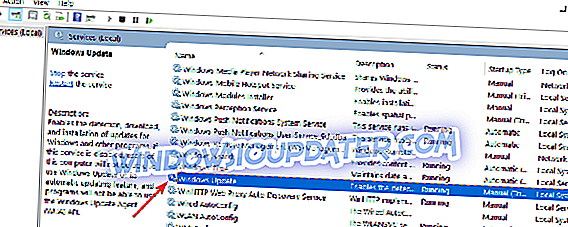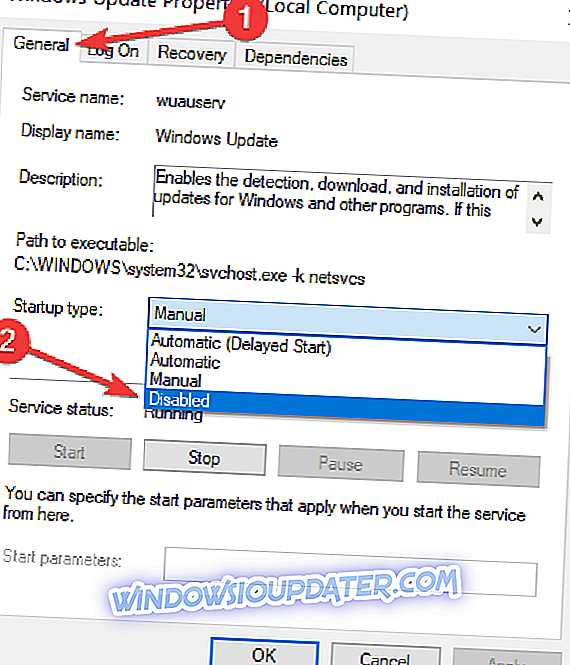Každý mluví o tom, jak byste měli aktualizovat všechny své ovladače hned po upgradu systému na Windows 10. Ale to nemusí být vždy pravda, protože někteří ovladače nejsou kompatibilní s Windows 10. Jinými slovy, některé aktualizace ovladačů by mohly znemožnit práci určitého hardwaru.
V tomto článku vám ukážu, jak blokovat další aktualizace ovladačů v systému Windows 10.

Jak mohu zastavit automatické aktualizace ovladačů v systému Windows 10?
Metoda 1: Pomocí nástroje Zobrazit nebo skrýt aktualizace
Tam bylo hodně rozruch, když Microsoft se rozhodl nedovolit vám kontrolovat automatické aktualizace ve Windows 10 Home verze. Pravděpodobně proto, že si mnoho lidí stěžovalo, se společnost Microsoft rozhodla vydat poradce při potížích, který umožňuje blokovat automatické aktualizace pro systém Windows 10 Technical Preview.
Tento poradce při potížích stále funguje v plné verzi systému Windows 10 a mohl by být také použit k blokování automatických aktualizací ovladačů.
Zde je přesně to, co musíte udělat pro zablokování automatických aktualizací ovladačů pomocí nástroje Poradce při potížích
- Postupujte podle tohoto odkazu na webových stránkách společnosti Microsoft a stáhněte si nástroj pro odstraňování problémů
- Spusťte jej a vyberte možnost Skrýt aktualizace v části Zobrazit nebo skrýt aktualizace
- Nyní zkontrolujte ovladač, abyste zabránili dalším automatickým aktualizacím
To je vše, tento poradce při potížích zajistí, že požadovaný ovladač zůstane navždy v aktuální verzi. Pokud tedy používáte nějaký starší kus nebo hardware v počítači se systémem Windows 10, nemusíte se obávat, že ztratí svou funkčnost někdy v budoucnu, kvůli nekompatibilnímu ovladači.
Jak jsem řekl, tento nástroj nemusí být použit pouze pro blokování aktualizací ovladačů, protože může blokovat všechny ostatní nechtěné aktualizace v systému Windows 10.
Metoda 2: Zakázat službu aktualizace
Tato metoda umožňuje zakázat všechny aktualizace. To zahrnuje aktualizace operačního systému, aktualizace ovladačů, aktualizace softwaru a další. Zde jsou uvedeny následující kroky:
- Chcete-li Start> type services.msc > stiskněte Enter.
- Přejděte do služby Windows Update> dvakrát klikněte na službu
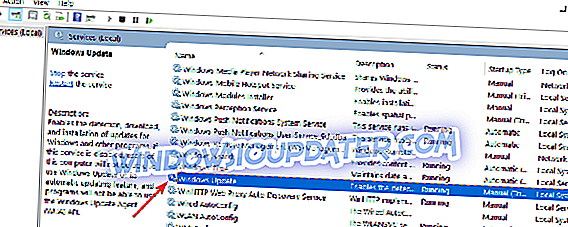
- Klikněte na kartu Obecné> přejděte na Typ spouštění> vyberte možnost Zakázáno podle obrázku níže.
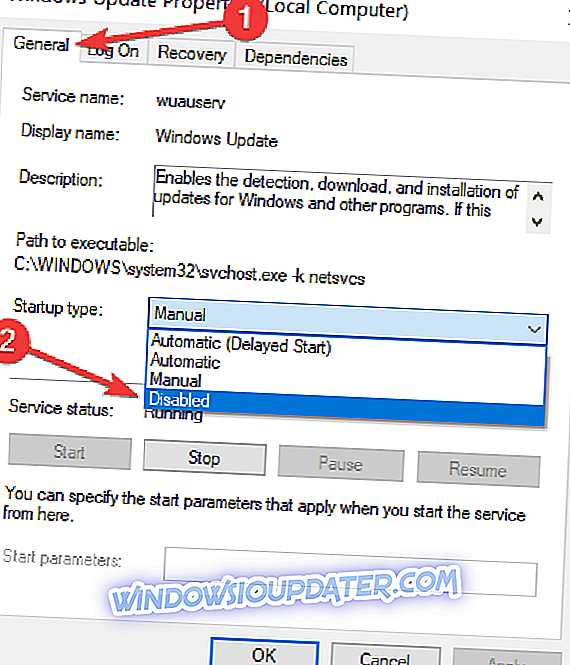
- Restartujte počítač a zastavte všechny aktualizace.
Metoda 3: Vrátit zpět ovladače
Pokud váš počítač již nainstaloval nové aktualizace ovladačů, můžete je rychle odinstalovat pomocí zpětných ovladačů. Toto řešení použijte, pokud nejnovější verze ovladače přerušily váš stroj. Jak vrátit ovladače zpět:
- Přejděte do Správce zařízení> klepněte pravým tlačítkem myši na problematické zařízení> přejděte na položku Vlastnosti.
- Vyberte kartu Ovladač> vyberte možnost Vrátit ovladač zpět.

A to je způsob, jak můžete zakázat automatickou instalaci ovladače ve Windows 10.
Jaký je váš názor na rozhodnutí společnosti Microsoft zabránit vám kontrolovat aktualizace v systému Windows 10? Sdělte nám svůj názor v komentářích.
Pokud máte jiné problémy související se systémem Windows 10, můžete toto řešení zkontrolovat v sekci Oprava systému Windows 10.
SOUVISEJÍCÍ POKYNY PRO ZKONTROLUJTE:
- Oprava: Přes HD Audio ovladač nefunguje na Windows 10
- Oprava: Selhání ovladače stavu napájení v systému Windows 10
- Oprava: Stáhnout a nainstalovat chybějící ovladač pro nástroj Hotkey
Poznámka editora: Tento příspěvek byl původně publikován v srpnu 2015 a byl od té doby aktualizován o čerstvost a přesnost.